win10录屏功能怎么开启?不管是录制教程还是游戏,很多时候我们喜欢使用第三方的软件达到效果,很多小伙伴升级win10系统后发现自带录屏功能,那么今天小编就来跟大家说说windows10录屏的步骤教程,大家一起来学习一下吧。
1、按下【win+r】打开电脑的运行功能,之后输入【psr.exe】;
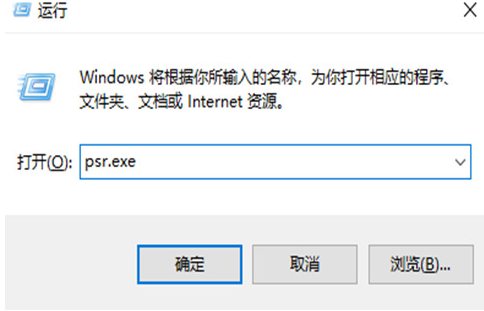
2、点击【开始录制】的按钮;
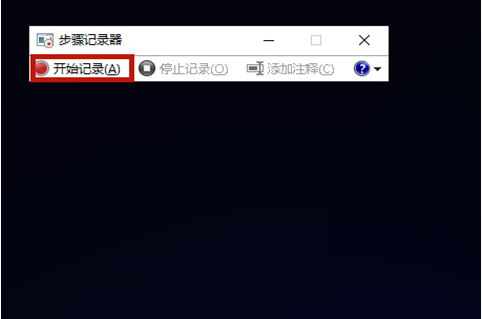
3、在完成录制以后点击【停止记录】;
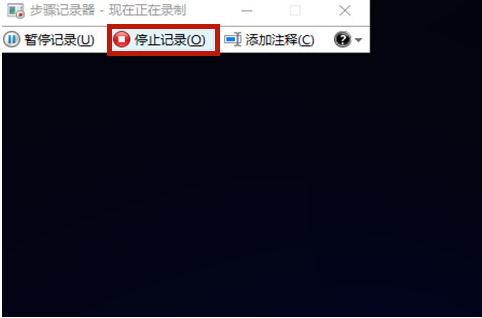
4、在新跳出的页面选择【保存】;
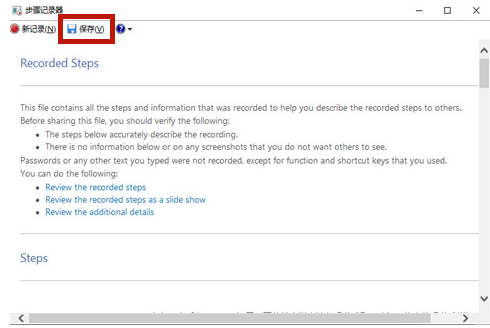
5、完成保存以后就可以找到我们录屏的文件了。
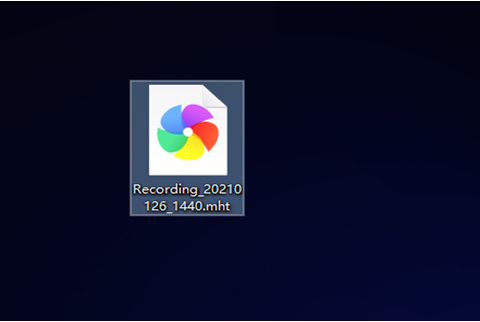
以上就是windows10 录屏的步骤教程啦,希望能帮助到大家。

win10录屏功能怎么开启?不管是录制教程还是游戏,很多时候我们喜欢使用第三方的软件达到效果,很多小伙伴升级win10系统后发现自带录屏功能,那么今天小编就来跟大家说说windows10录屏的步骤教程,大家一起来学习一下吧。
1、按下【win+r】打开电脑的运行功能,之后输入【psr.exe】;
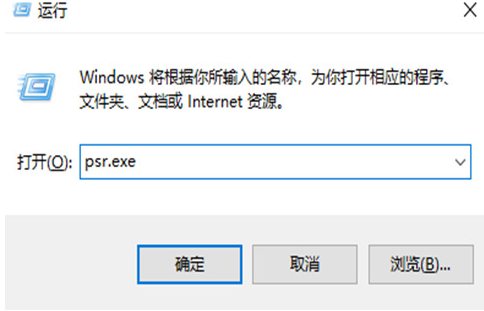
2、点击【开始录制】的按钮;
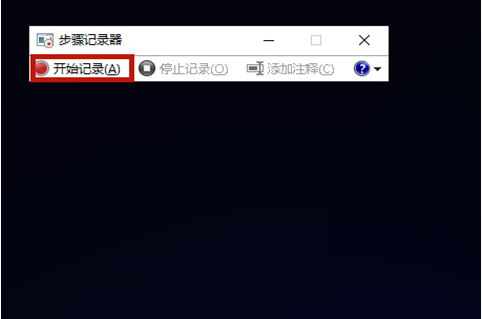
3、在完成录制以后点击【停止记录】;
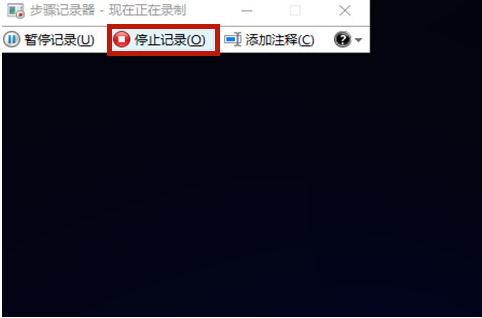
4、在新跳出的页面选择【保存】;
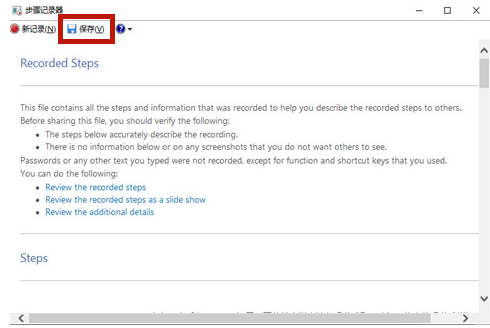
5、完成保存以后就可以找到我们录屏的文件了。
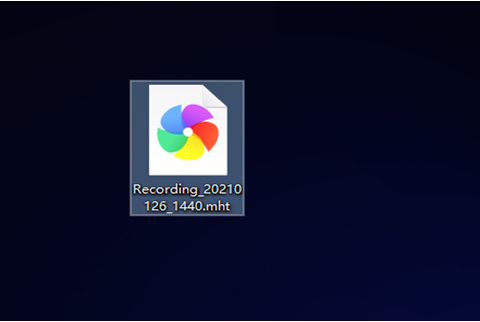
以上就是windows10 录屏的步骤教程啦,希望能帮助到大家。




